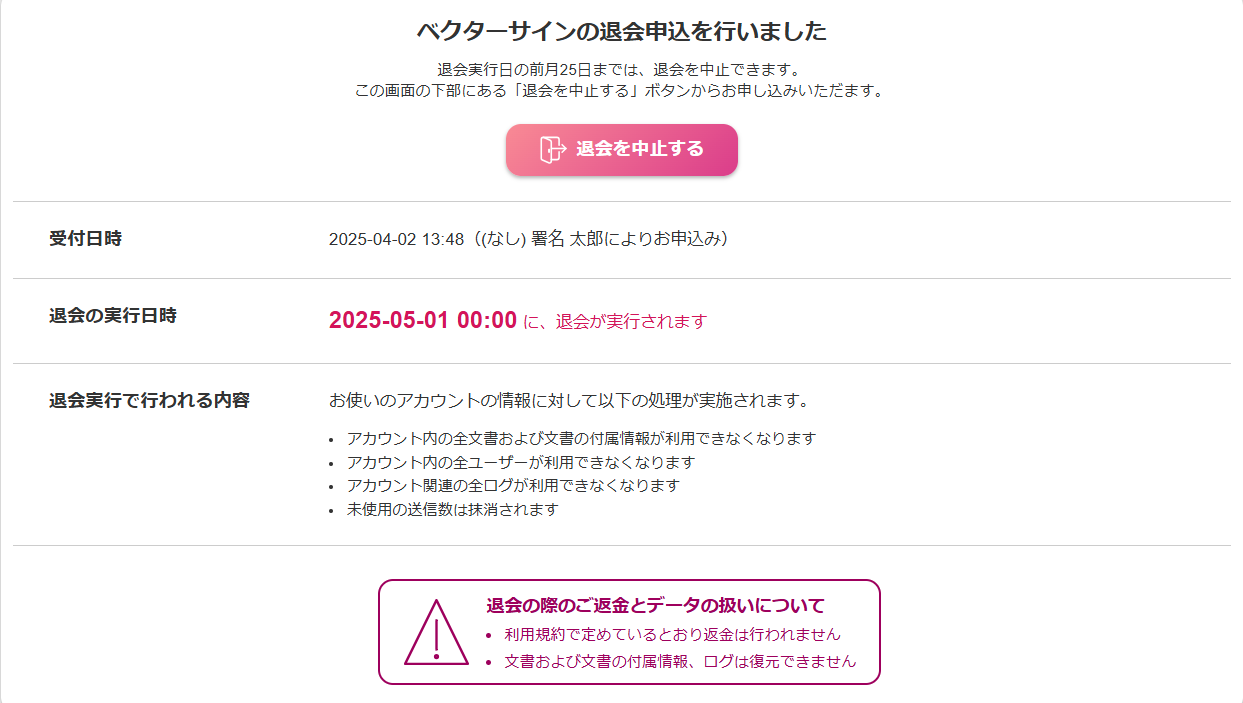アカウント管理権限を持つユーザーは、ホーム画面の「設定」から以下を行うことができます。
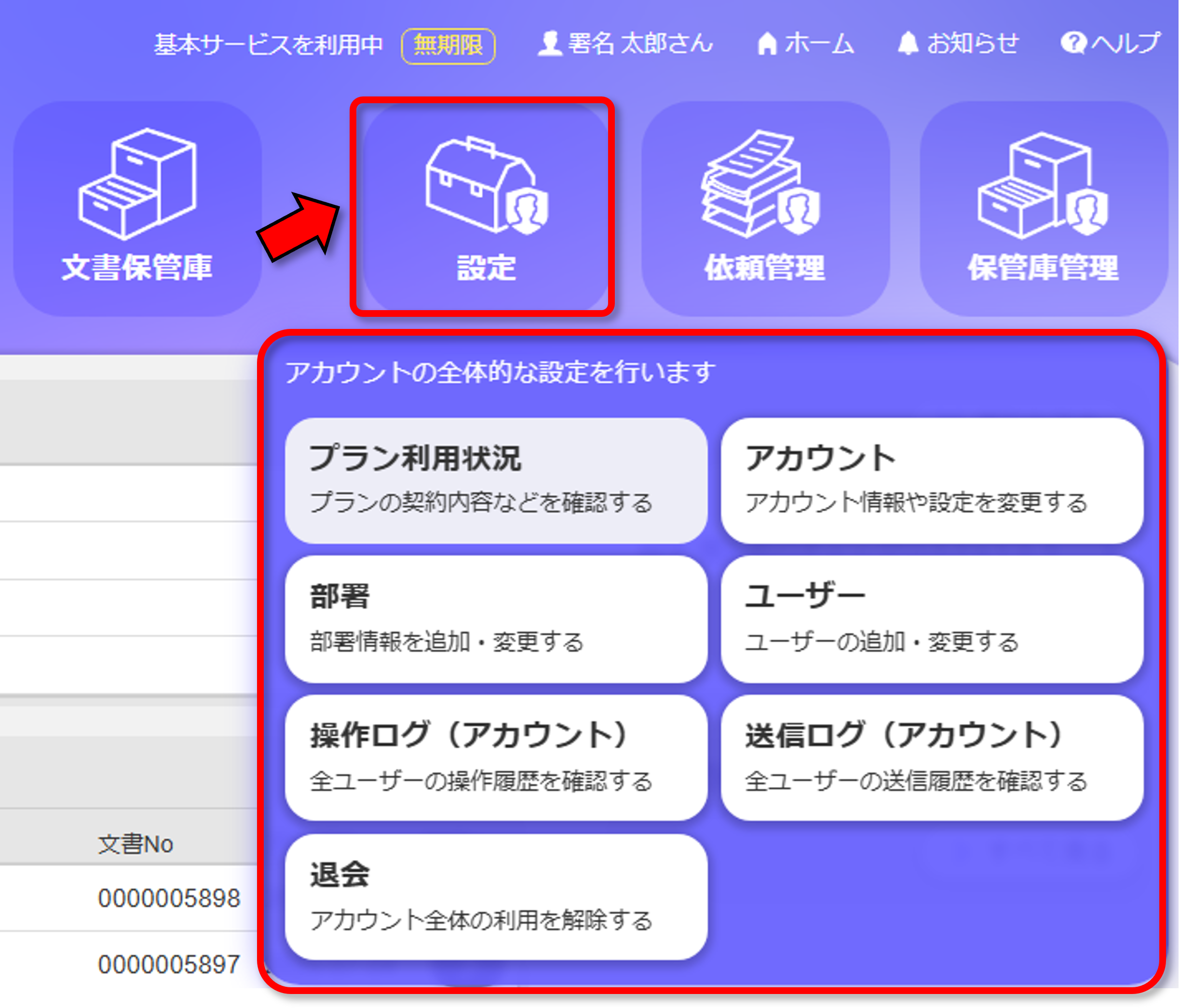
※「プラン利用状況」は会計権限を持つユーザーも操作可能です。
「プラン利用状況」では、契約プランの変更や、送信数の購入を行うことができます。
また画面上部のタブから項目の切り替えが可能です。
ご契約・お支払い
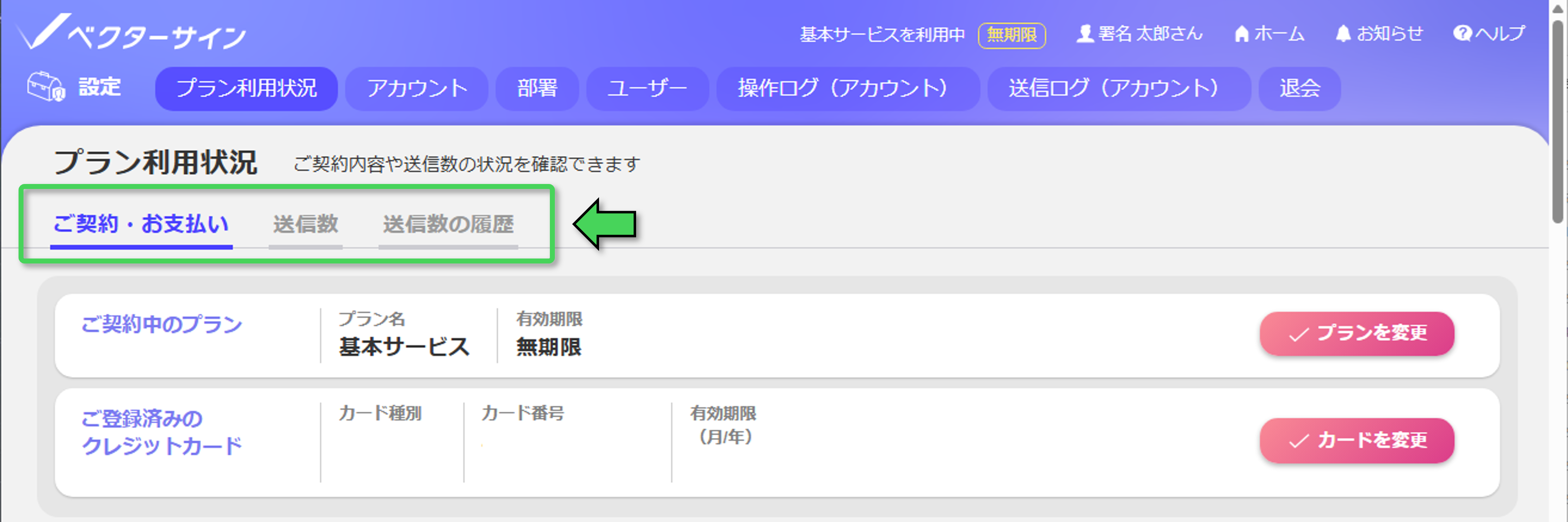
現在ご契約中のプランが表示されます。プランを変更したい時はプラン名の右側にあるボタンから行います。
【ご登録済みのクレジットカード】
アカウントに登録されているクレジットカード情報です。
プランのお支払いや送信数のご購入は、ここに表示されているクレジットカードで行われます。
カードの変更や追加は、右側にあるボタンから実行してください。
【お支払い履歴】
プランや送信数のお支払い履歴です。履歴の右側にあるボタンから請求書・領収書をダウンロードできます。
送信数(旧名:送信件数)
送信数は、「署名依頼」「タイムスタンプ付与アップロード」「そのままアップロード」を行う際に使用するポイントです。文書1つにつき送信数を1つ消費します。
プラン利用状況画面の上部にある【送信数】タブを開くと、所持している送信数が確認できます。
また右側にある「送信数を追加」ボタンから送信数をご購入いただけます。
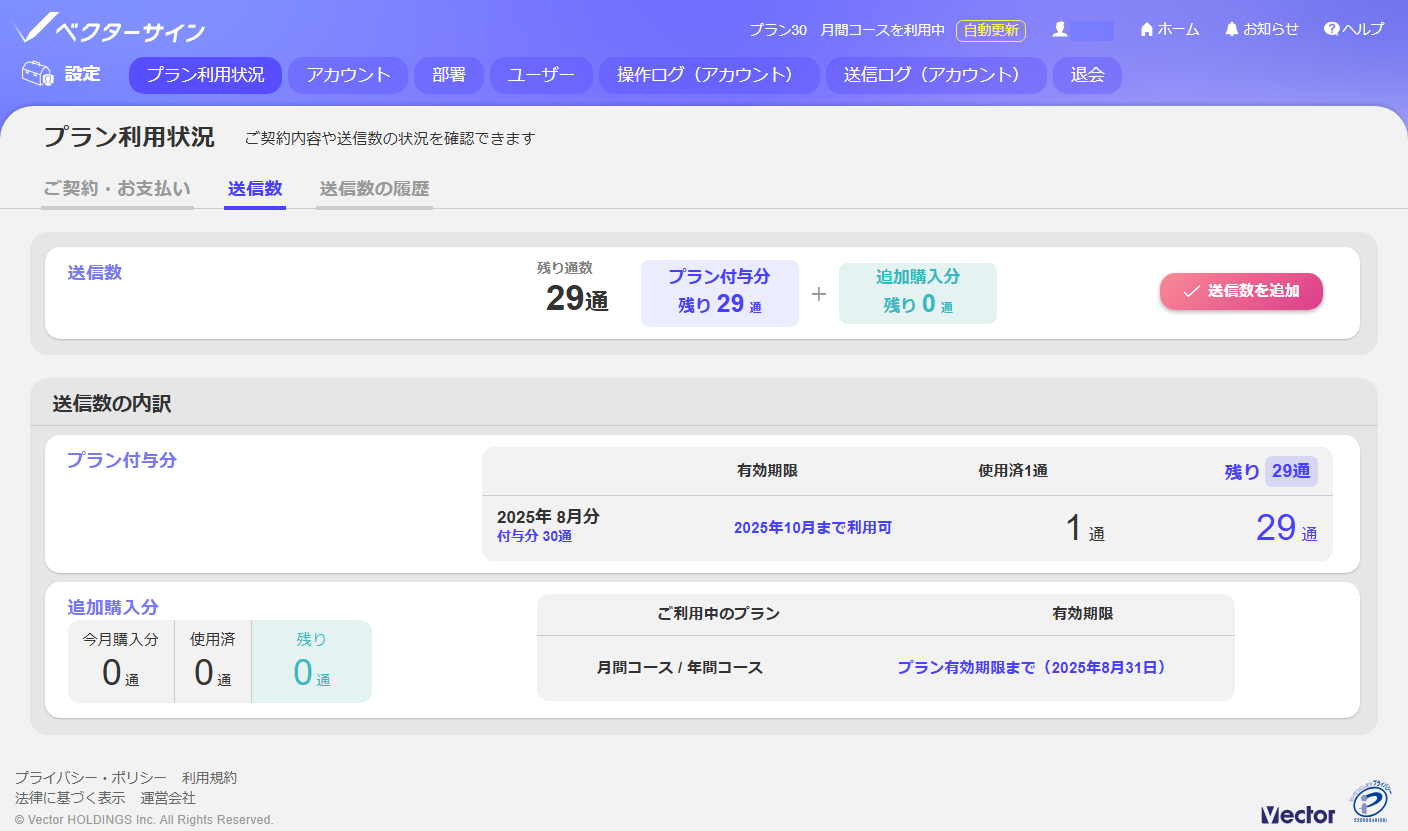
送信数の履歴
プラン利用状況画面の上部にある【送信数の履歴】タブを開くと、送信数の追加・消費一覧が確認できます。履歴は月単位となっており、当月内で送信数の増減が発生した日が登録されます。
当月以前の履歴を見る時は、左側のタブで切り替えてください。
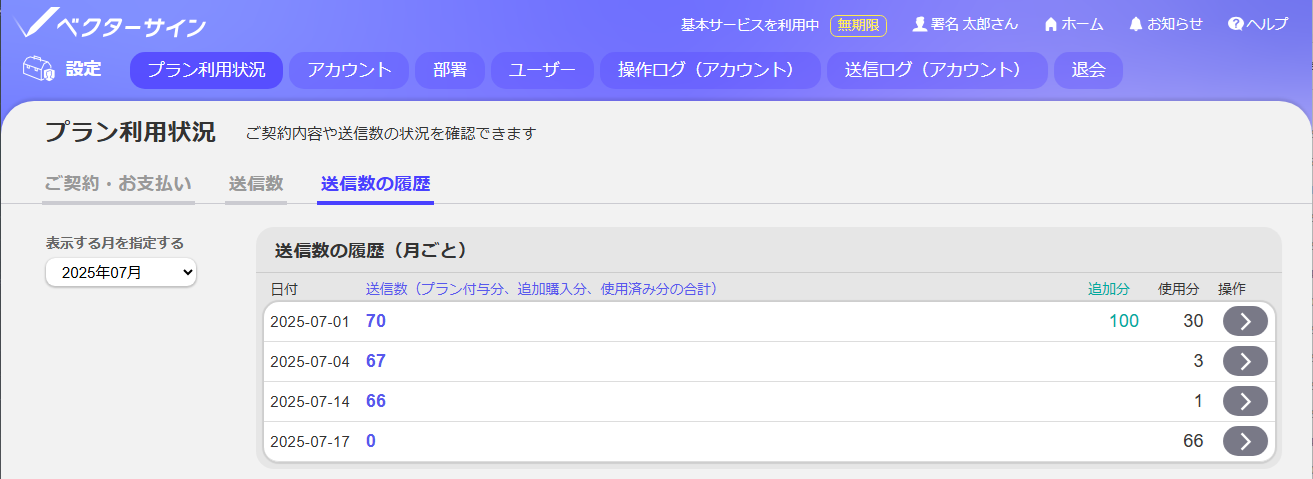 履歴の右側にある【>】から「使用分の内訳を見る」を実行すると、詳細を見ることができます。
履歴の右側にある【>】から「使用分の内訳を見る」を実行すると、詳細を見ることができます。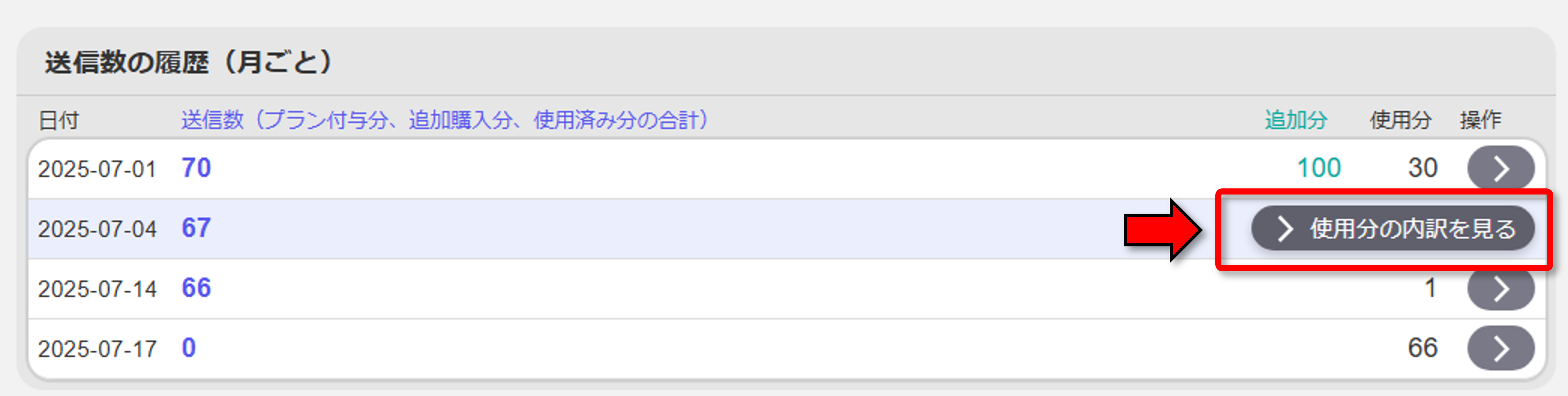
現在契約中のプランを変更する場合は、以下の手順で行ってください。
※プラン変更時の注意点については、こちらをご一読ください。
①画面上部の「設定」から「プラン利用状況」を選択します
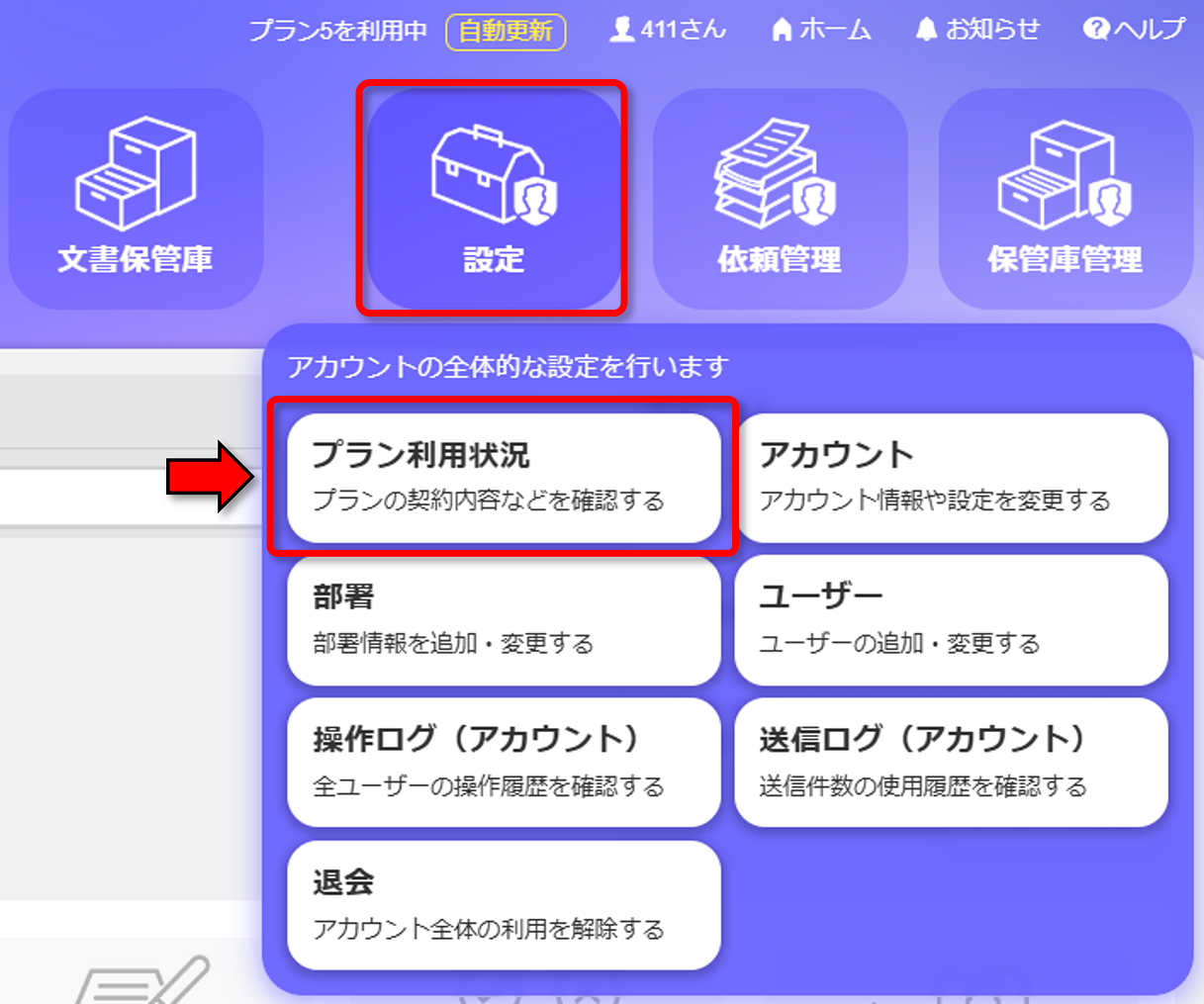
②契約中プランの右側にある「プランを変更」を押します
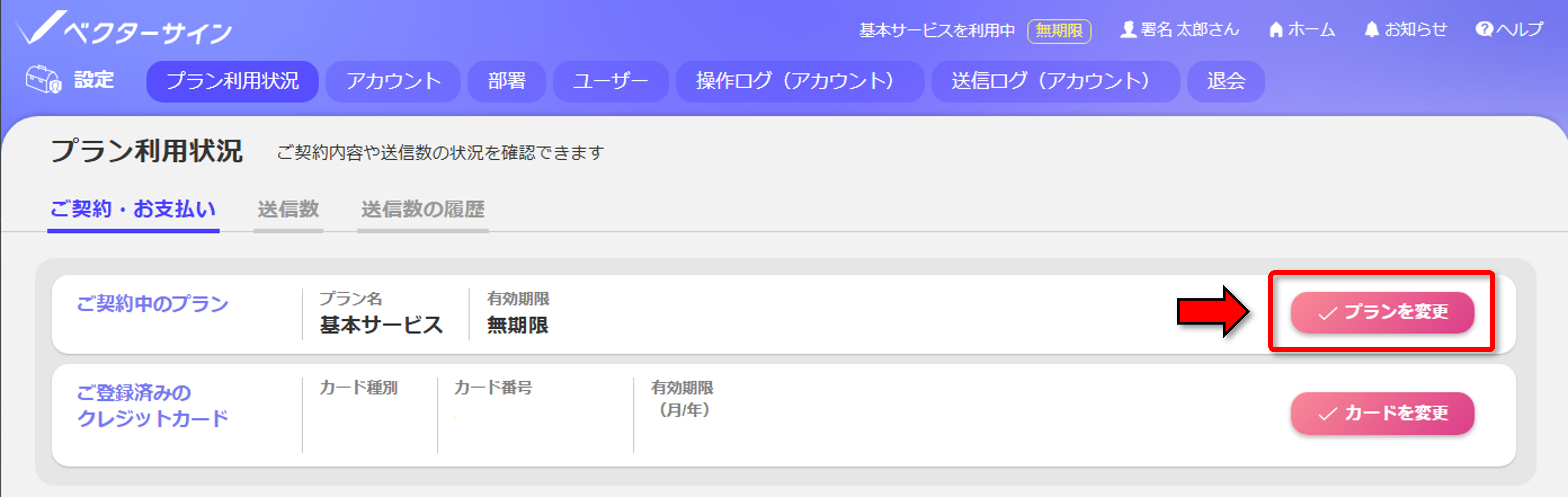
③上部のタブで種類を切り替え、変更するプランにチェックを入れて「次へ」を押します
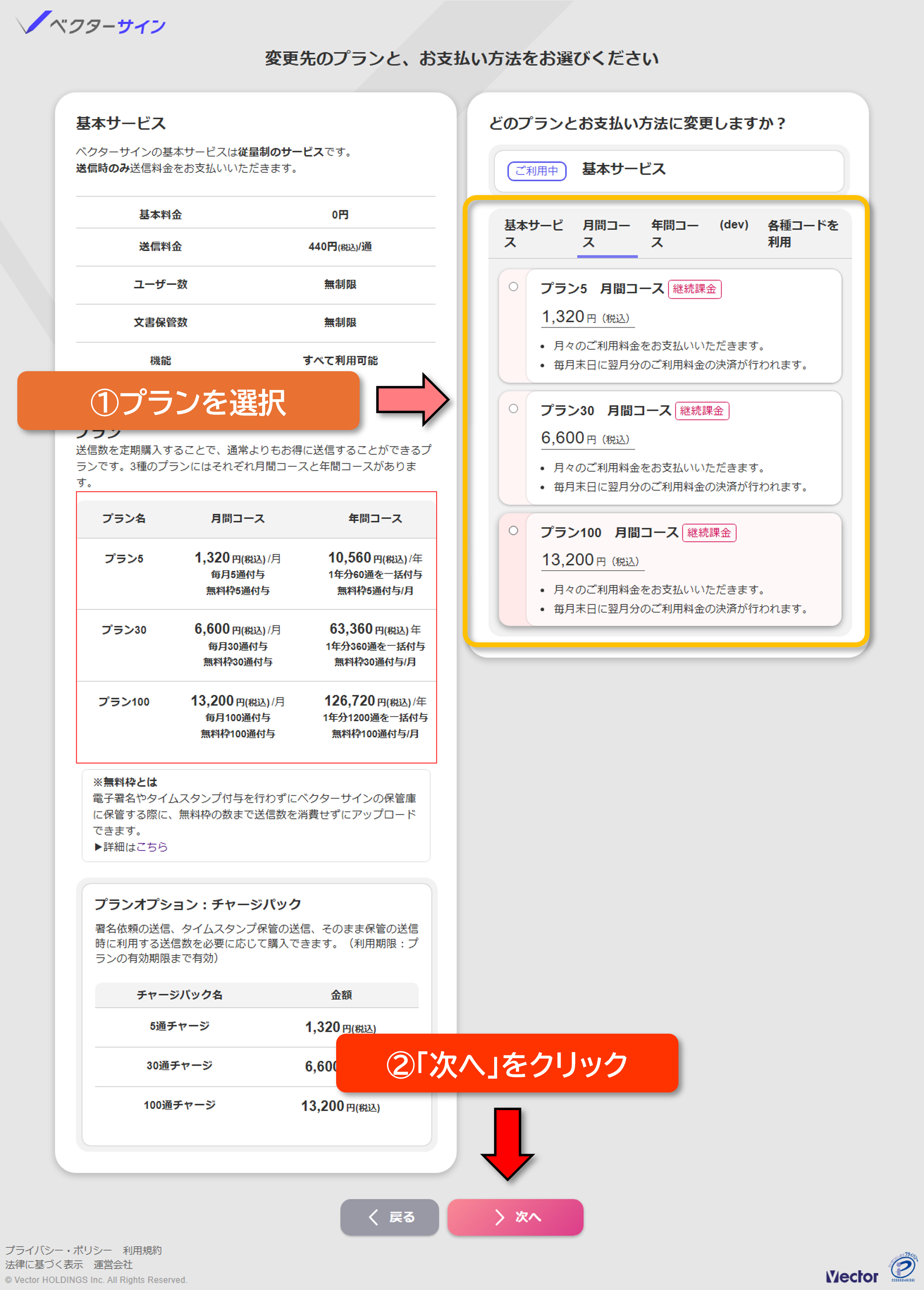
④内容にお間違いないことを確認して「お支払いへ」または「プラン変更を登録」を押します
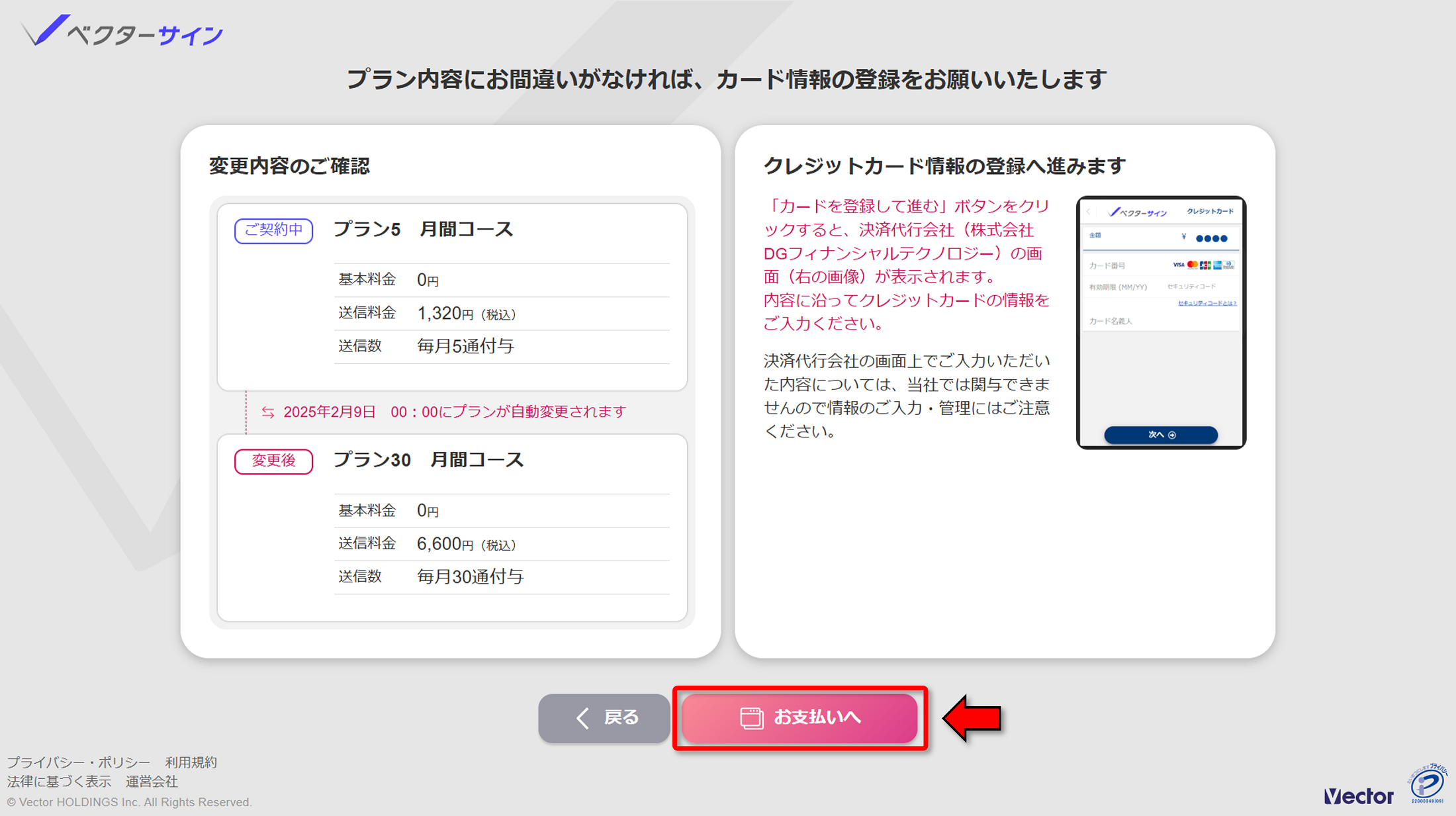
⑤お手続きが完了すると、申し込み完了画面が表示されます
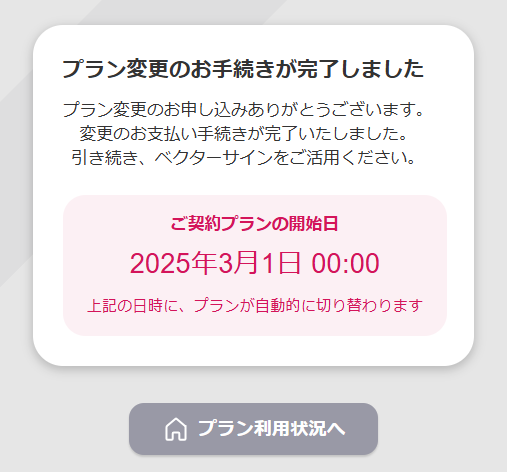 申し込み完了後、プラン利用状況画面に戻ると、現在のプランと変更を申し込んだプランが表示されます。
申し込み完了後、プラン利用状況画面に戻ると、現在のプランと変更を申し込んだプランが表示されます。申し込みした月の25日までであれば、「プラン変更を取り消す」ボタンから申し込みのキャンセルが可能です。
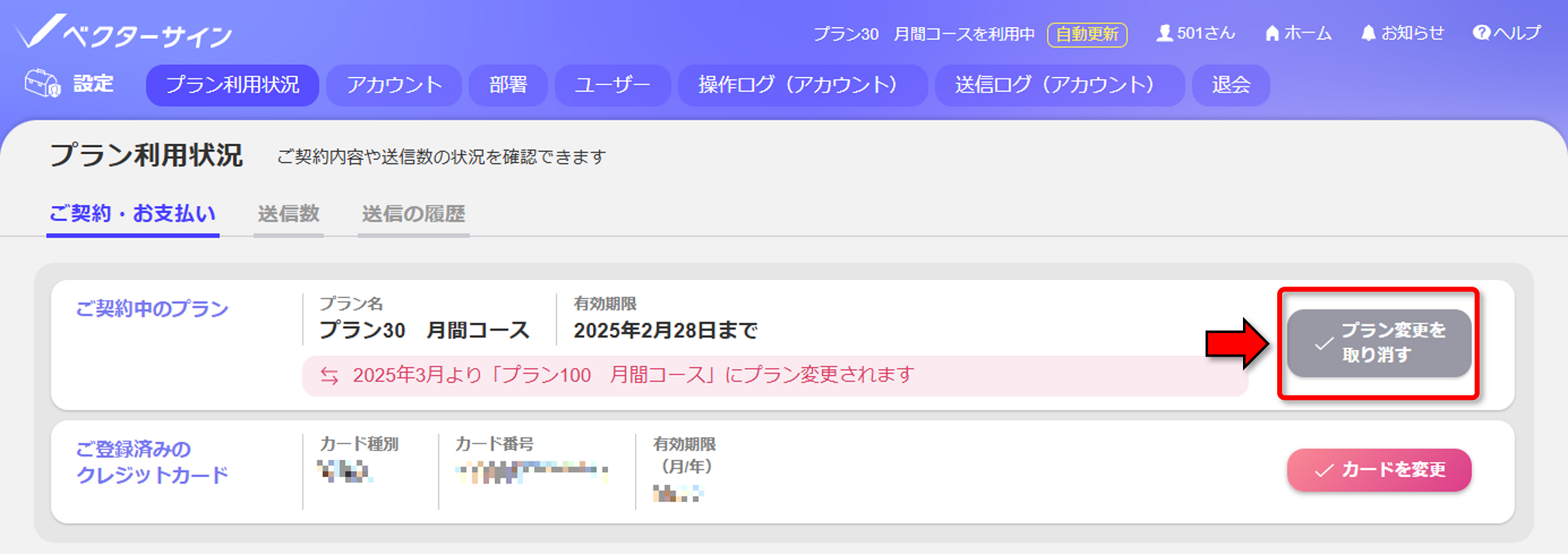
月間コースをダウングレード(プラン100→プラン30など)へ変更する場合
変更後のプランの持ち越し上限数を超過した分の送信数は失効し、変更適用時に抹消となります。
Q&A:プランを変更する時に、送信数を引き継ぐことはできますか?
■その他の注意点
・「プラン」→「基本サービス」への変更では、送信数が抹消となります。
・「月間コース」→「年間コース」への変更では、送信数が抹消となります。
・旧プラン(スタンダード、ライト)の年間コースで付与された送信数は、
残りの有効期限に関係なく契約期間の満了を持って抹消となります。
■プラン変更ができるユーザー権限
「アカウント管理」か「会計か管理」の権限を持つユーザー
■プラン変更の受付日
毎月1日~25日まで(26日~月末日までは受付不可)
※年間コースをご契約されている場合、契約期間が残り1か月となってから変更可能となります。
■プラン変更の適用日
基本サービス:月間コース、年間コースへの変更は、即時適用
月間コース :申込月の翌月1日から適用
年間コース :契約満了の翌月1日から適用
■プラン変更申込の取消し
お申込月の25日まで取消し可能 (26日以降、取消し不可)
シリアルコードでの、プラン変更は取消し不可
送信数はベクターサインから署名依頼を行う時と、ベクターサインに文書を保管する時に消費するポイントです。
文書1つにつき、1つの送信数が必要となります。
ガイド:署名依頼を作成する
ガイド:文書を保管する
送信数は「プラン利用状況」画面の「送信数」タブよりご購入ください。
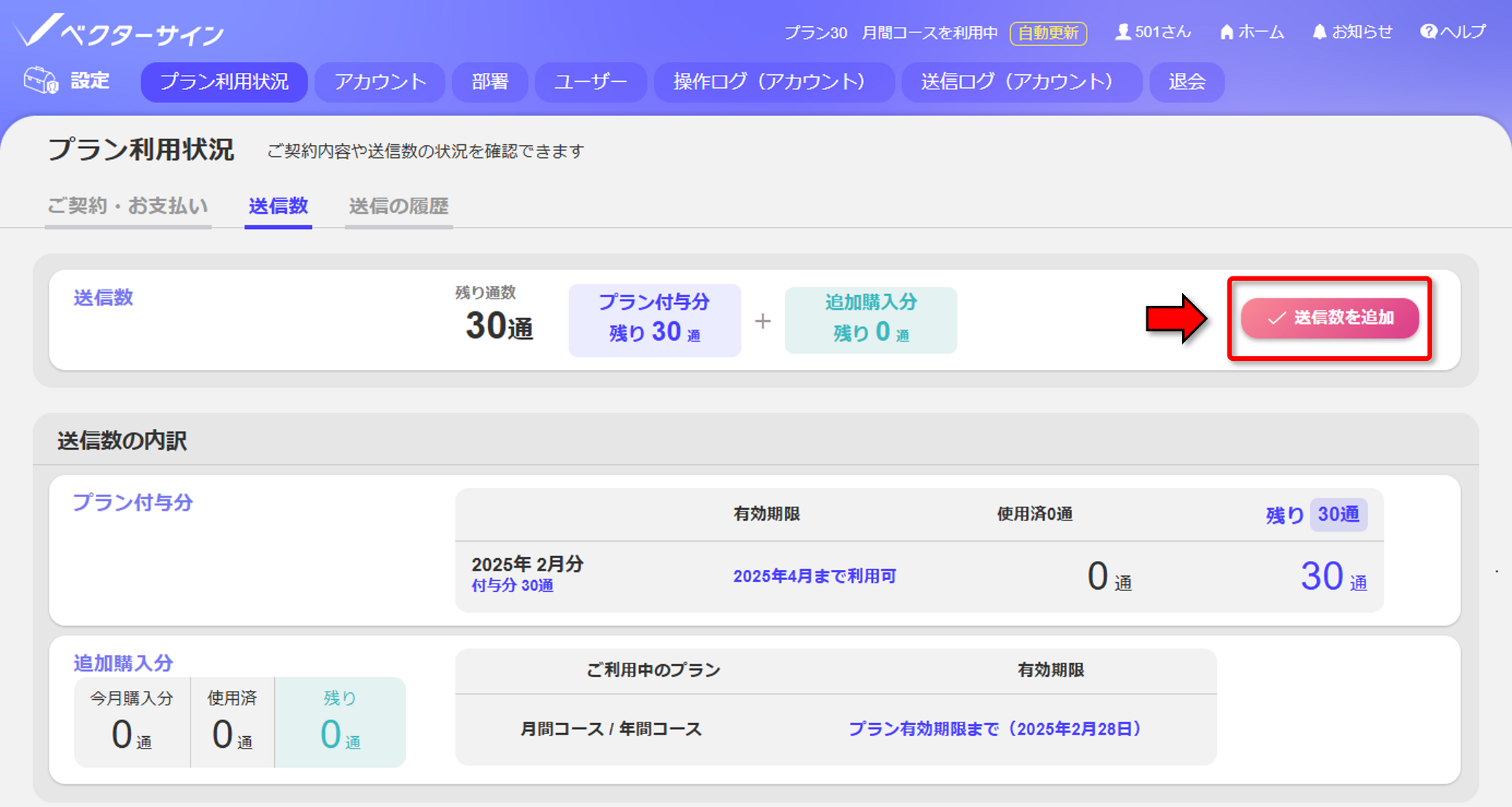
料金について
■追加オプション(※クリックで拡大表示します)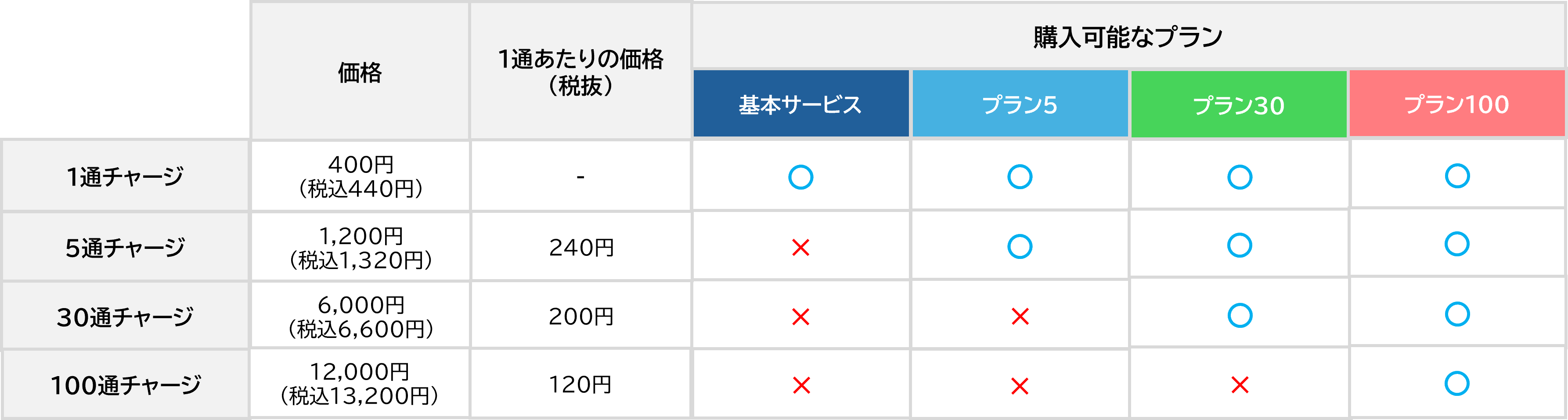
設定メニューの「アカウント」をクリックするとアカウント設定画面が開きます。
ここでは現在登録しているアカウント情報の変更や各種設定ができます。
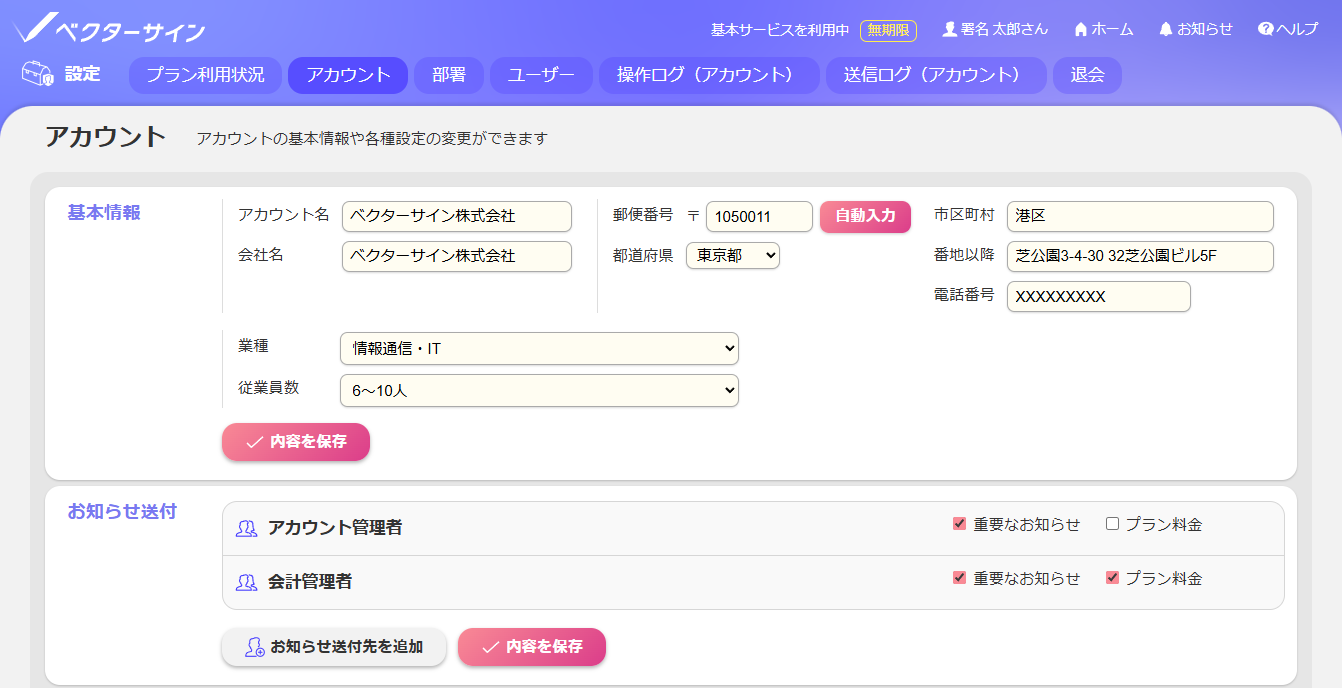
基本情報
現在登録されているアカウント名や会社情報が表示されます。登録内容の変更も可能です。※署名依頼において、ここに登録された「アカウント名」以外の情報が使われることはありません。
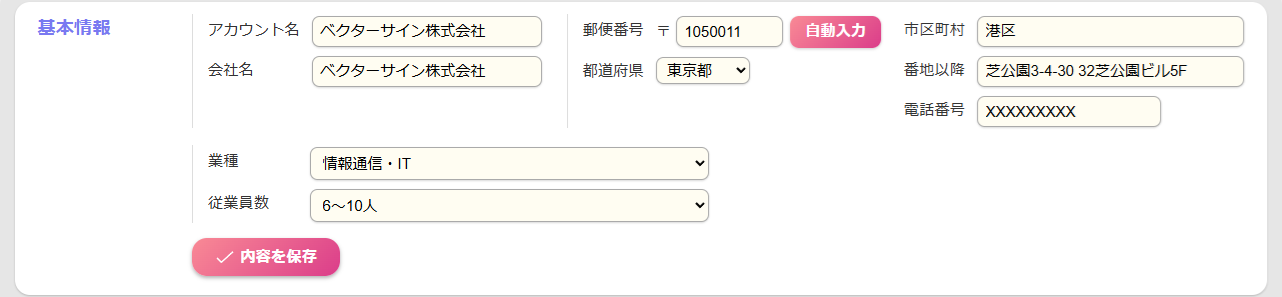
お知らせ送付
ベクターサインからの重要なお知らせや、料金のお支払いなどに関するメールの受信対象を指定します。
その他設定
主に署名に関する設定を行います。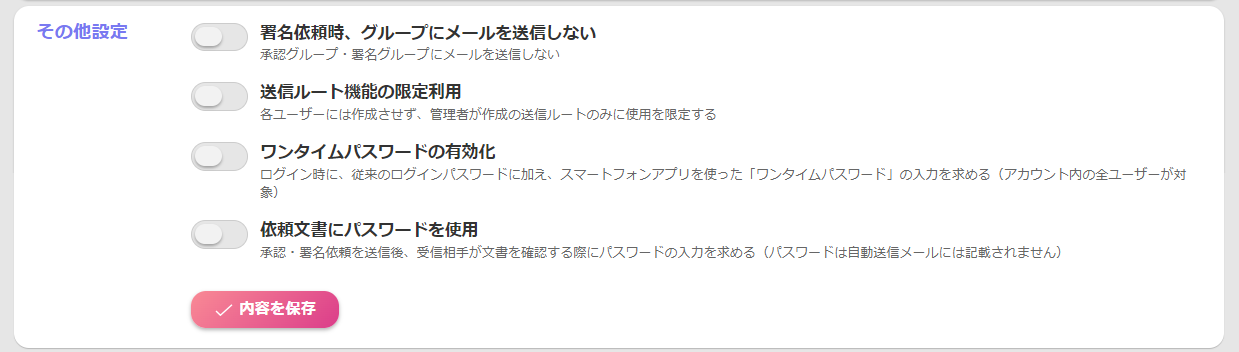 各項目の詳細は以下の通りです。
各項目の詳細は以下の通りです。承認グループ・署名グループが指定された依頼において、グループ内の誰かが承認・署名した時に、その結果をグループ内のユーザー全員に通知するかしないかを設定します。
ガイド:承認・署名グループを登録する
【送信ルート機能の限定利用】
この項目をオンにすると、承認・署名の依頼先にアカウント管理権限を持つユーザーが作成した送信フローしか選択できなくなります。また、この項目がオンになっていると、アカウント管理権限を持たないユーザーは送信ルートの作成・編集ができなくなります。
ガイド:送信ルートを保存する
【ワンタイムパスワードの有効化】
ベクターサインへのログイン時、通常のパスワード以外にワンタイムパスワードによる2段階認証を設定します。
ガイド:ログイン時のワンタイムパスワードを有効にする
【依頼文書にパスワードを使用】
アカウント外の署名依頼について、署名者が署名画面を開く時にアクセスパスワードの入力を必須とするかを設定します。
アクセス制限
登録したIPアドレスからのアクセスのみ許可します。アカウント内の全ユーザーが対象です。ガイド:IPアドレス制限を設定する

「操作ログ(アカウント)」画面では、アカウント内の全ユーザーの操作ログが確認できます。
画面の左上にある日付の左右にあるボタンでログの表示日を切り替え、または日付をクリックして日時の直接指定ができます。
また「ユーザーNoを入力」の欄にアカウント内のユーザーNo.を入力してから「絞り込む」を実行することで、指定したユーザーの履歴だけを表示させることも可能です。
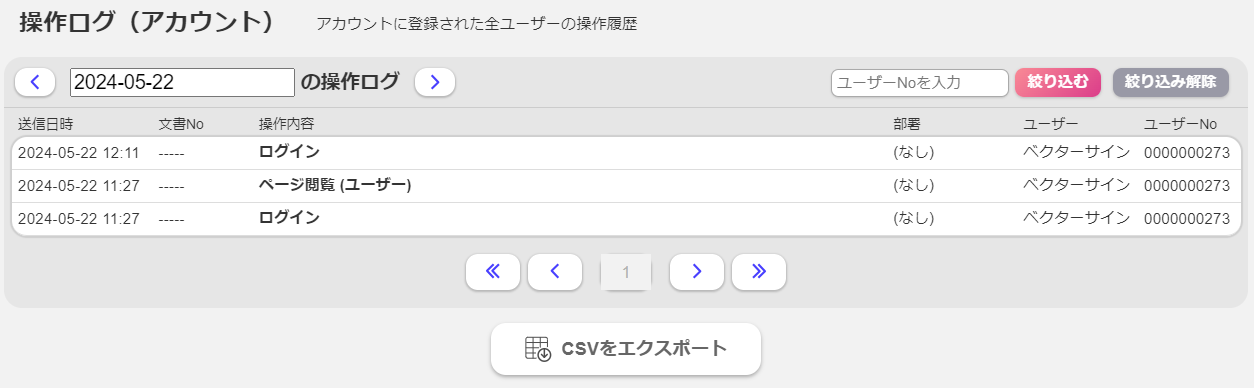
ログファイルのダウンロード
操作ログ画面の下にある「CSVをダウンロード」をクリックすると、抽出条件を指定する画面が表示されます。上部のタブから「文書No.」「ユーザーID」「対象期間」を指定し、必要な項目を入力して「ダウンロードを予約する」をクリックすると、画面下のリストに追加され、CSVの出力が開始されます。
出力が完了するとアカウント管理者宛てにメールが送信され、この画面の「CSVダウンロード」ボタンからダウンロードできます。
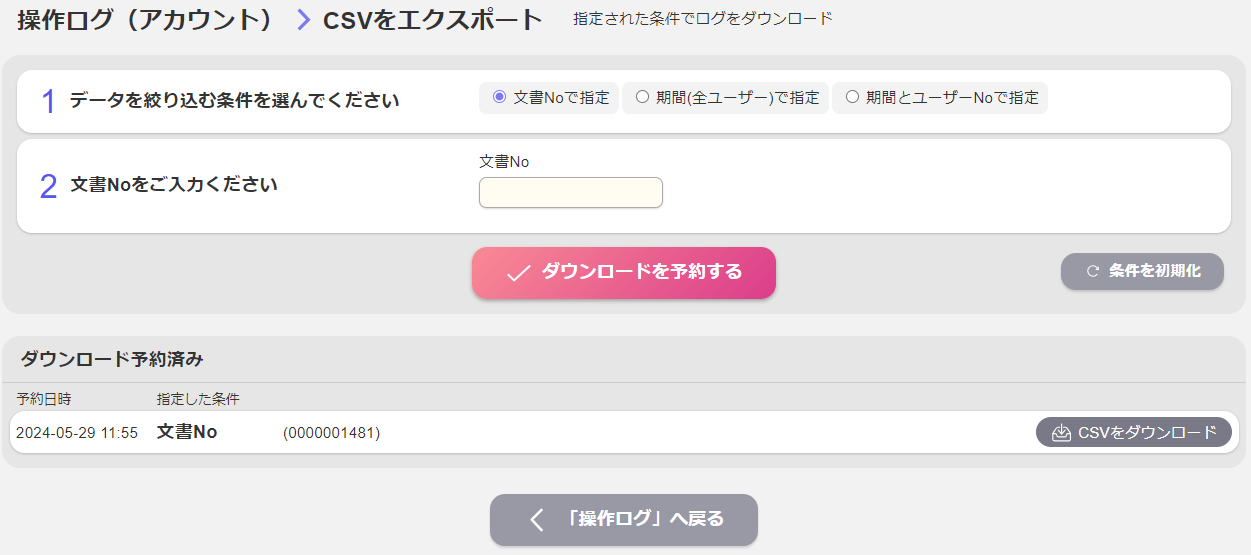
・アカウント外の相手に依頼した署名の、署名者に関する履歴
・アカウント外の相手から受けた署名の、依頼者に関する履歴
退会申込は、ベクターサインのサービス内から行います。
ホーム画面の「設定」から「退会」を選択して、退会申込画面を開いてください。
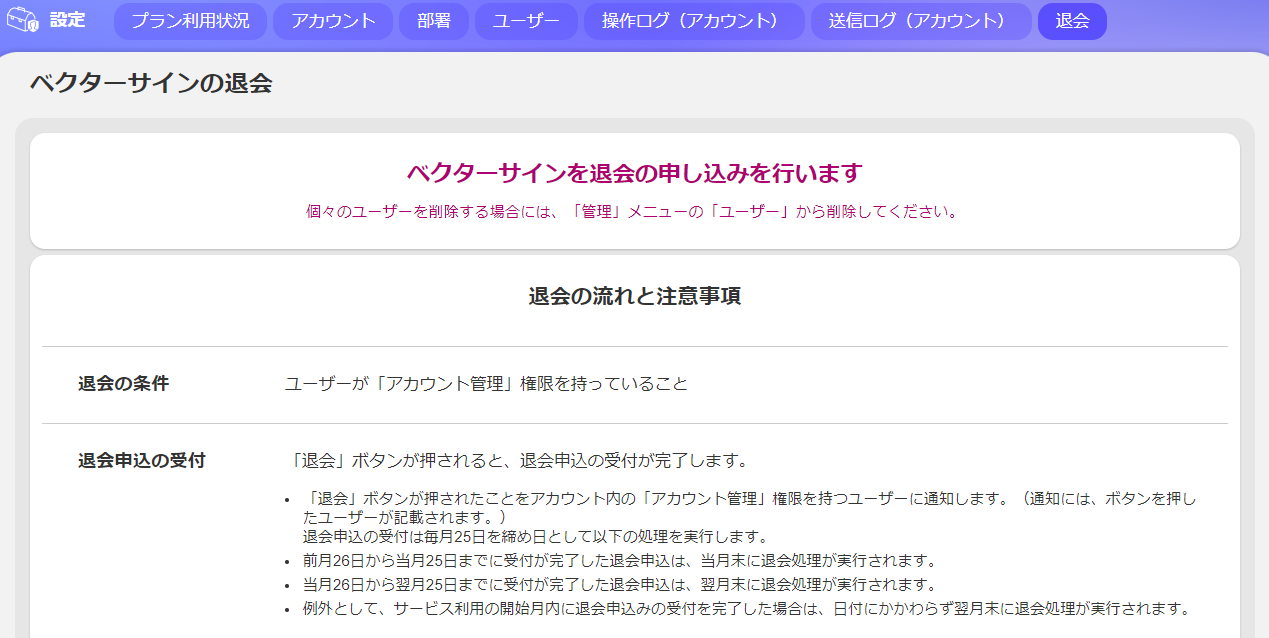 退会に関する注意事項が記載されているので、必ずご一読いただきますようお願いいたします。
退会に関する注意事項が記載されているので、必ずご一読いただきますようお願いいたします。
画面下部「注意事項の内容に同意します」のチェックを有効にし、「退会を申し込む」をクリックすると申込が完了します。
その後、退会処理画面に記載された日時を経過した時点で退会が完了します。
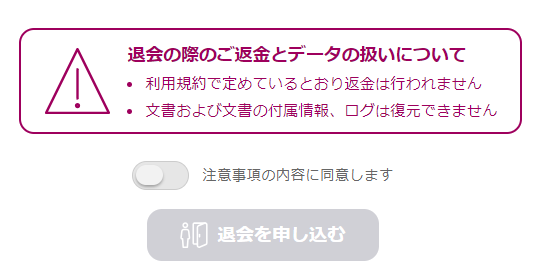
同じメールアドレスで再度アカウント登録したとしても、退会前のデータは復旧されません。
・契約プランの利用期間が残っている状態で退会された場合、利用規約に基づき未使用分の払い戻しはいたしません。
退会のキャンセル
退会の申し込み後、退会完了日の前月25日までであれば、退会画面より「退会の中止」ができます。